Tartalomjegyzék
FilmFanatic eszköztár egy böngésző eltérítő és reklámszoftver, amely megváltoztatja az alapértelmezett kezdőlapot és keresési beállításokat " http://search.tb.ask.com/" a népszerű webböngészőkben, mint például az Internet Explorer, a Google Chrome vagy a Mozilla Firefox, a felhasználó engedélye nélkül. Valójában, FilmFanatic eszköztár telepítő program módosítja a böngésző beállításait annak érdekében, hogy böngészési átirányításokat végezzen hirdetésekbe, és pénzt keressen a kiadókon.
FilmFanatic A toolbar hijacker célja, hogy módosítsa a böngésző beállításait, és további bővítményeket (eszköztárakat, bővítményeket vagy kiegészítőket) telepíthet a webböngészőjébe, hogy más linkeket vagy termékeket népszerűsítsen. Az ilyen böngésző eltérítők átirányíthatják a felhasználó számítógépét rosszindulatú weboldalakra, vagy rosszindulatú programokat telepíthetnek, hogy a felhasználó számítógépét biztonsági kockázatoknak tegyék ki.

Technikailag FilmFanatic eszköztár nem vírus, és rosszindulatú programként ("Potenciálisan nem kívánt program (PUP)") van kategorizálva, amely tartalmazhat és telepíthet rosszindulatú programokat a számítógépre, mint például reklámprogramokat, trójaiakat vagy vírusokat. Ha egy számítógép megfertőződött a " FilmFanatic " gépeltérítő, akkor több felugró reklám, banner és szponzorált link jelenik meg az áldozat számítógépének képernyőjén vagy az internetes böngészőben, és bizonyos esetekben a számítógép sebessége lelassulhat a háttérben futó rosszindulatú programok miatt.
FilmFanatic adware programot valószínűleg a felhasználó tudta nélkül telepítették, mivel általában más freeware szoftverekbe csomagolják, amelyeket ismert internetes oldalakról töltenek le -és telepítenek-, mint például a " download.com (CNET)" , "Softonic.com" stb. Ezért mindig figyelnie kell a számítógépére telepített programok telepítési opcióira, mert a legtöbb szoftver telepítője olyan kiegészítő szoftvereket tartalmaz, amelyeket soha nem akart telepíteni. Egyszerűbben fogalmazva, NE TELEPÍTSEN MEG SEMMILYEN KELLETLEN SZOFTVERT, amely a telepíteni kívánt program telepítőjéhez tartozik. Konkrétabban, amikor telepít egyprogramot a számítógépén:
- NE NYOMJA meg a " Következő " gombot túl gyorsan a telepítési képernyőkön. OLVASSA EL GYAKORLATOSAN a Feltételeket és megállapodásokat, mielőtt az ELFOGADÁS gombra kattint. MINDIG VÁLASSZON: " Custom " telepítés. TILOS telepíteni minden olyan felajánlott kiegészítő szoftvert, amelyet nem akar telepíteni. Húzzon ki minden olyan opciót, amely azt mondja, hogy a kezdőlap és a keresési beállítások módosulnak.
Hogyan lehet megszabadulni a " FilmFanatic " böngésző eltérítő & adware szoftver.
1. lépés. Eltávolítás FilmFanatic szoftver a Vezérlőpultról.
1. Ehhez menjen a következő címre:
- Windows 8/7/Vista: Start > Vezérlőpult . Windows XP: Indítsa el a oldalt. > Beállítások > Vezérlőpult
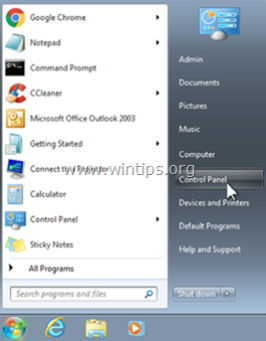
2. Dupla kattintás a megnyitáshoz
- Programok hozzáadása vagy eltávolítása ha Windows XP rendszerrel rendelkezik Programok és funkciók ha Windows 8, 7 vagy Vista rendszerrel rendelkezik.

3. A programlistában keresse meg és Eltávolítás (eltávolítás) bármely program a " Mindspark Interaktív Hálózat " kiadó:
- FilmFanatic Internet Explorer eszköztár*
* Szintén távolítson el minden más ismeretlen vagy nem kívánt alkalmazást.
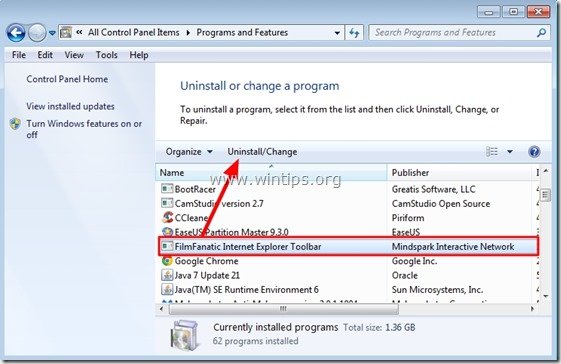
2. lépés: Távolítsa el FilmFanatic eszköztár az "AdwCleaner"-rel.
AdwCleaner egy ingyenes eltávolító eszköz, amely könnyen eltávolítja az Adware szoftvereket (reklámszoftverek), PUP-okat (potenciálisan nem kívánt programok), eszköztárakat, eltérítőket stb.
1. Töltse le és mentse az "AdwCleaner" segédprogramot az asztalára.
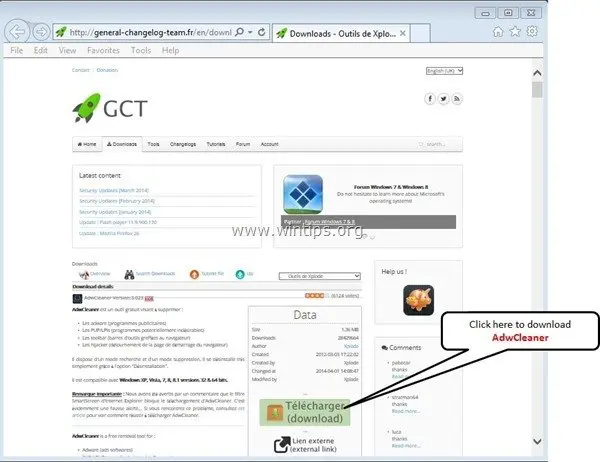
2. Zárjon be minden nyitott programot és Dupla kattintás kinyitni "AdwCleaner" az asztaláról.
3. Miután elfogadta a " Licencszerződés " nyomja meg a " Szkennelés " gombra.
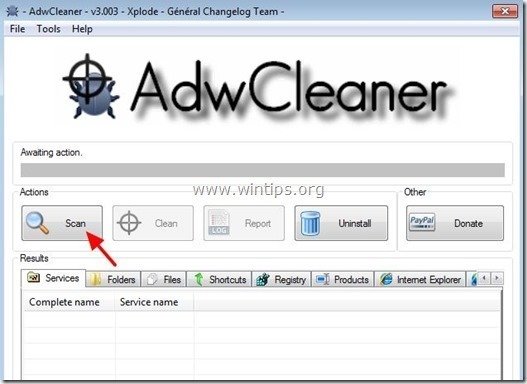
4. Ha a beolvasás befejeződött, nyomja meg a "Tiszta ", hogy eltávolítsa az összes nem kívánt rosszindulatú bejegyzést.
4. Sajtó " OK " a " AdwCleaner - Információ" és nyomja meg a " OK " újra a számítógép újraindításához .

5. Amikor a számítógép újraindul, close " AdwCleaner" információ (readme) ablakot, majd folytassa a következő lépéssel
3. lépés: Távolítsa el a " FilmFanatic " bejegyzéseket a Windows rendszerindításból.
1. Letöltés és fuss CCleaner.
2. A "CCleaner" menüpontban főablakban válassza a " Eszközök " a bal oldali ablaktáblán.
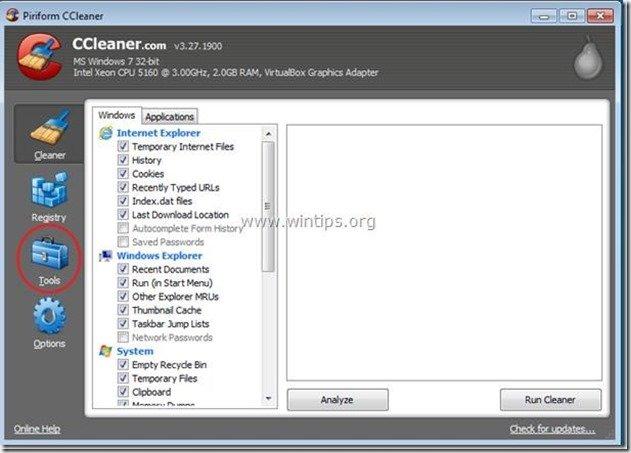
3. A " Eszközök " szekcióban válassza a " Startup ".
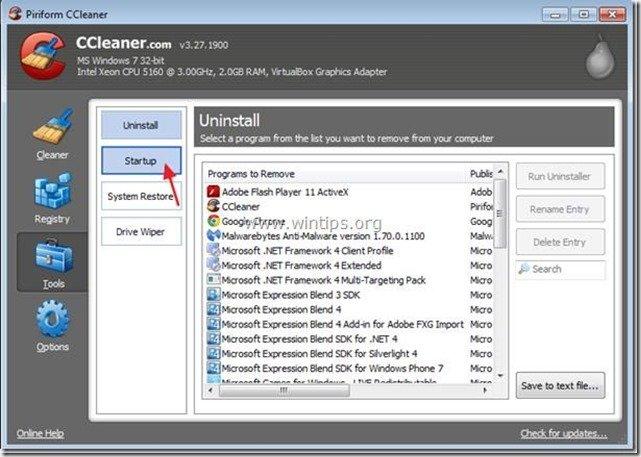
4. Válasszon " Windows " fül, majd válassza ki a címet. és delete a következő rosszindulatú bejegyzéseket:
- FilmFanatic Browser Plugin betöltő"C:\PROGRA~1\FILMFA~2\bar\1.bin\pasrchmn.exe" /m=2 /w /h
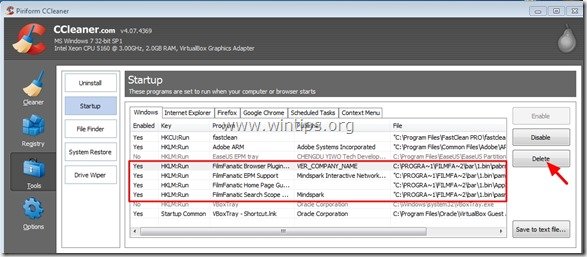
5. Zárja be a CCleanert.
4. lépés. Távolítsa el ' FilmFanatic ' a Junkware Removal Tool segítségével.
1. Letöltés és futtatás JRT - Junkware Removal Tool.

2. Nyomja meg bármelyik billentyűt a számítógép átvizsgálásának megkezdéséhez a " JRT - Junkware eltávolító eszköz ”.
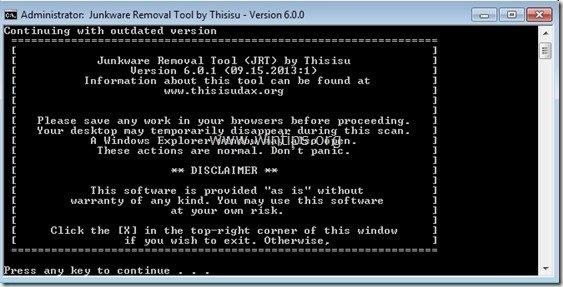
3. Legyen türelmes, amíg a JRT átvizsgálja és megtisztítja a rendszerét.
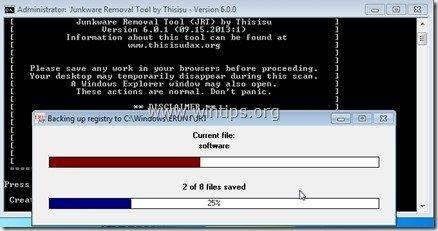
4. Zárja be a JRT naplófájlt, majd újraindítás a számítógépét.
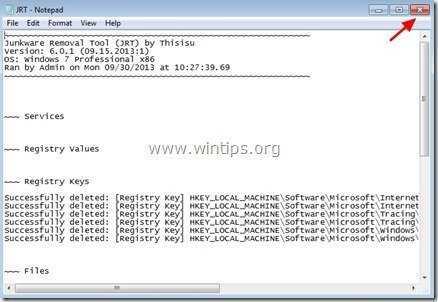
Lépés 5.Győződjön meg arról, hogy " FilmFanatic " eszköztár és keresési beállítások eltávolításra kerülnek az internetes böngészőből.
Internet Explorer, Google Chrome, Mozilla Firefox
Internet Explorer
Hogyan kell eltávolítani FilmFanatic az Internet Explorerből.
1. Az Internet Explorer főmenüjében kattintson a következőkre: " Eszközök "  és válassza a " Internet beállítások ".
és válassza a " Internet beállítások ".

2. A " Általános " fül, delete a nem kívánt honlap ( http://search.tb.ask.com ) a " Kezdőlap " box & típus a kívánt kezdőlapot (pl. www.google.com), és nyomja meg a " OK ”.

3. From" Eszközök " menü, válassza a " Add-ons kezelése " .

4. A " Szolgáltatók keresése " opciót, válasszon és " Alapértelmezettként beállítva " a nem kívánt keresőszolgáltatótól eltérő keresőszolgáltató " Kérdezd meg a Webes keresés ”.
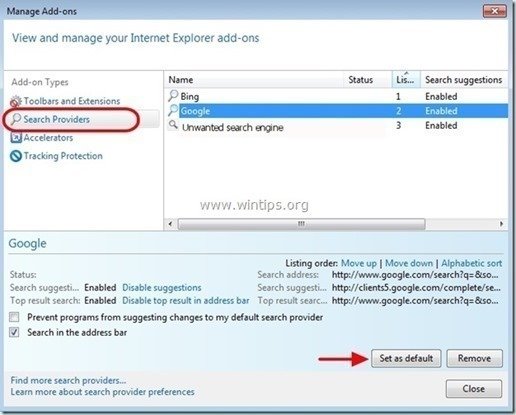
5. Ezután válassza ki a nem kívánt keresési szolgáltatót " ASK Webes keresés " & click Távolítsa el a .
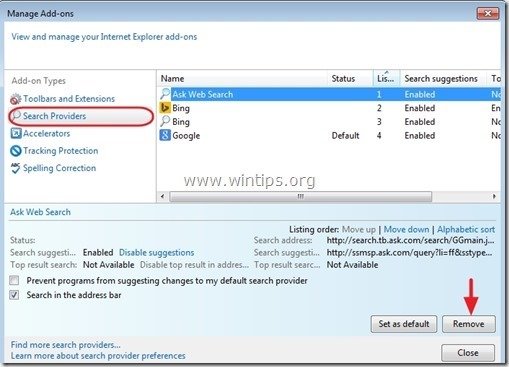
6. Válasszon " Eszköztárak és bővítmények " a bal oldali ablaktáblán, majd " A letiltása " minden nem kívánt eszköztár vagy kiterjesztés a " MindSpark Interaktív Hálózat " kiadó .
- Ebben az esetben letiltandó/eltávolítandó bővítmények:
- FilmFanatic Search Assistant BHO eszköztár BHO
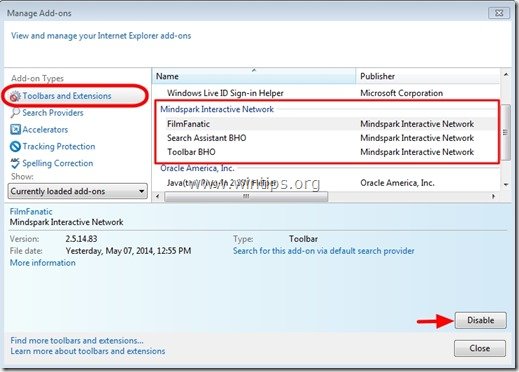
7. Bezárás az összes Internet Explorer ablak és újraindítás Internet Explorer.
Google Chrome
Hogyan kell eltávolítani FilmFanatic Eszköztár a Google Chrome-ból.
1. Nyissa meg a Google Chrome-ot, és lépjen a Chrome menübe  és válassza a " Beállítások ".
és válassza a " Beállítások ".
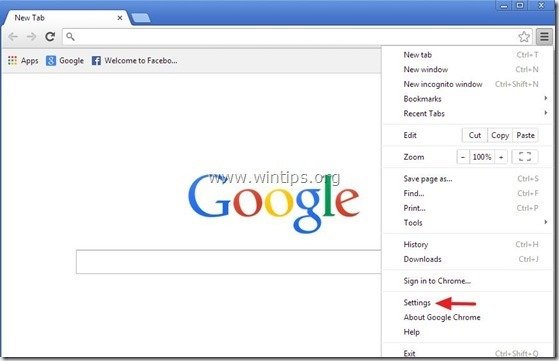
2. Keresse meg a " Indításkor " szekcióban, és válassza a " Oldalak beállítása ".
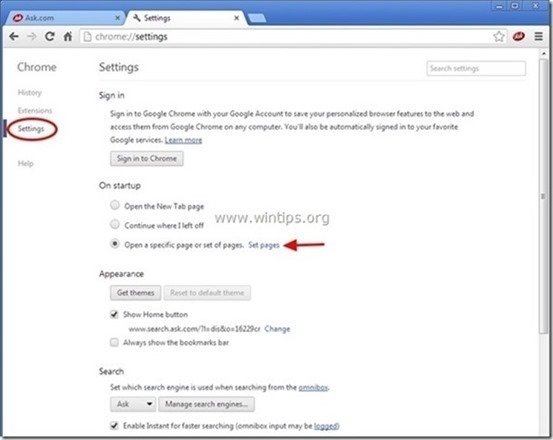
3. Törlés a " home.tb.ask.com " az induló oldalakról a " X " szimbólum a jobb oldalon.

4. Állítsa be a kívánt indítási oldalt (pl. http://www.google.com) és nyomja meg a " OK ".
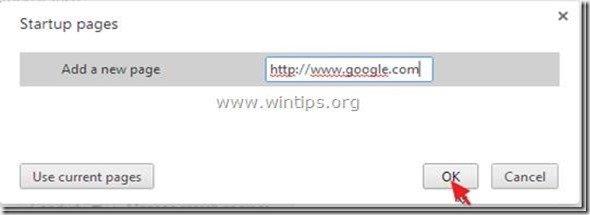
5. Az " Megjelenés " szakaszban ellenőrizze, hogy engedélyezi-e a " Kezdőlap gomb megjelenítése " opciót és válassza a " Változás ”.

6. Törölje a " search.ask.com " bejegyzés a következőktől: " Nyissa meg ezt az oldalt " doboz.

7. Típus (ha tetszik) az Ön által preferált weboldal hogy megnyíljon, amikor megnyomja a " Kezdőlap " gombot (pl. www.google.com) vagy a hagyja üresen ezt a mezőt és nyomja meg a " OK ”.

8. Tovább a " Keresés " szekcióban, és válassza a " Keresőmotorok kezelése ".
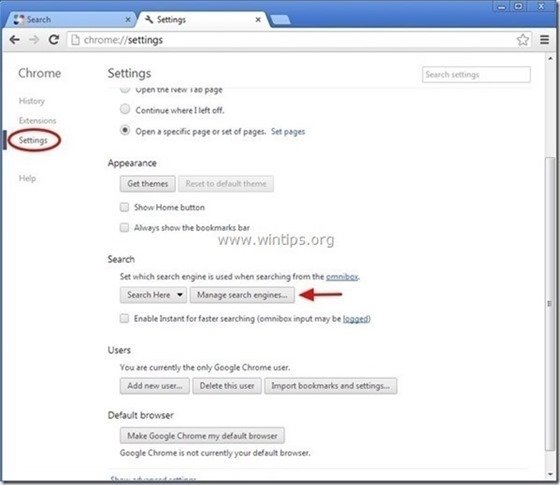
9. Válassza ki a kívánt alapértelmezett keresőmotort (pl. Google keresés) és nyomja meg a " Alapértelmezetté teszi ".
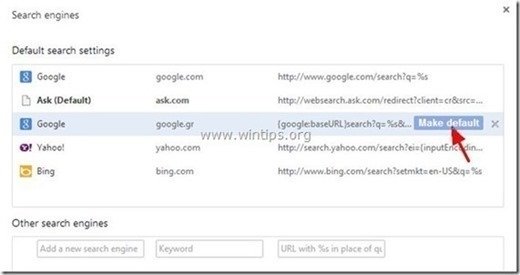
7. Ezután válassza a Ask.com keresőmotor " search.tb.ask.com" és távolítsa el a " X " szimbólumot a jobb oldalon.
Válasszon " Kész " bezárni " Keresőmotorok " ablak.

8. Válasszon " Bővítések " a bal oldalon.
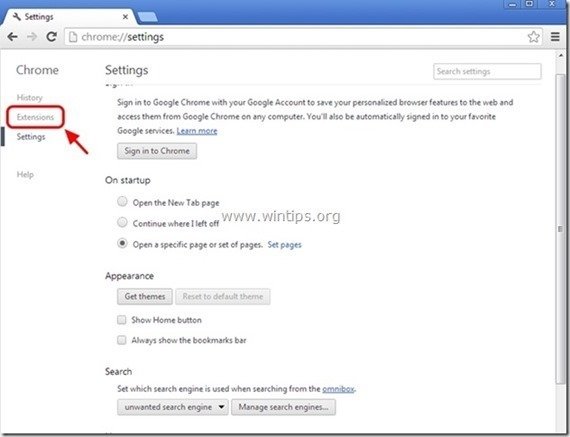
9. A " Bővítések " lehetőségek, távolítsa el a a következő nem kívánt kiterjesztés(ek)et, ha rákattint a újrahasznosítani ikon a jobb oldalon:
- FilmFanatic Kaboom
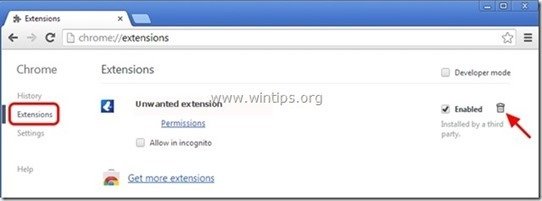
10. Bezárás az összes Google Chrome ablak és újraindítás Króm.
Mozilla Firefox
Hogyan kell eltávolítani FilmFanatic eszköztárat a Mozilla Firefoxból.
1. Kattintson a " Firefox" menügombot a Firefox ablak bal felső sarkában, és menjen a " Opciók ”.
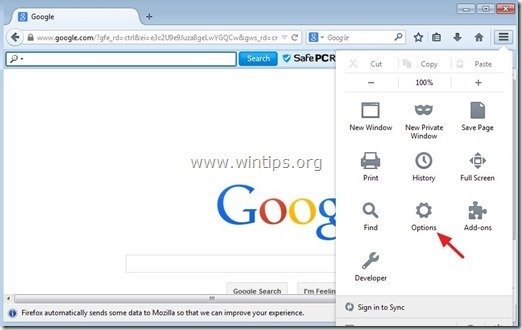
2. A " Általános " fül, delete a nem kívánt honlap: " home.tb.ask.com " oldal a " Kezdőlap " mezőt, és írja be a kívánt honlapot (pl. http://www.google.com).
Sajtó " OK ", amikor befejezte.

3. A Firefox menüből menjen a " Eszközök " > " Add-ons kezelése ”.
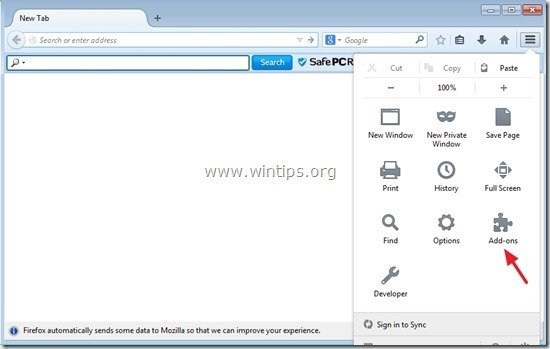
4. Válassza ki a címet. "Bővítések" a bal oldalon, majd távolítsa el a nem kívánt " FilmFanatic " bővítményt a " Távolítsa el a " gombra.
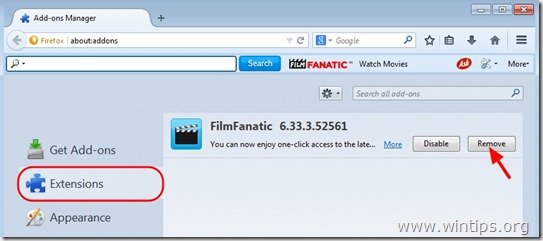
5. Válassza ki a címet. "Pluginok" a bal oldalon és "Letiltás" vagy "Soha nem aktivál". a következő nem kívánt plugin(ok):
- Mindspark Toolbar Platform Plugin Plugin Stub
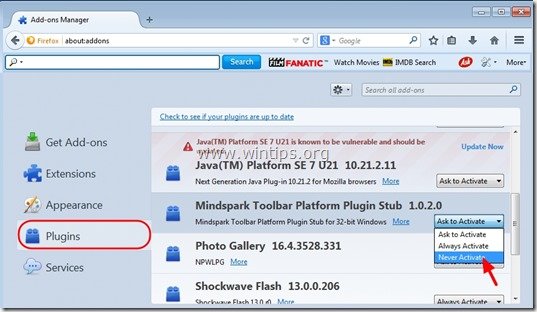
6. Zárja be az összes Firefox ablakot és újraindítás Firefox.
7. A Firefox URL mezőjébe írja be a következő parancsot: about:config & sajtó Írja be a címet. .
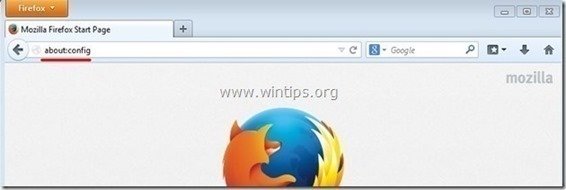
8. Kattintson a " Óvatos leszek, ígérem. " gombra.
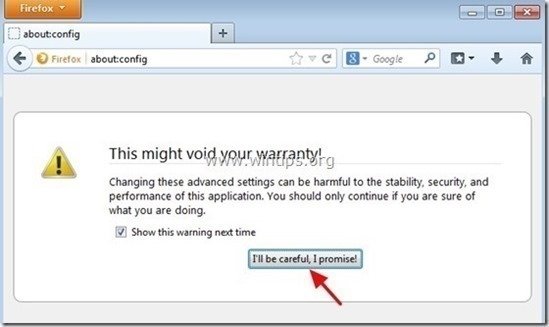
9. A keresőmezőbe írja be: " mindspark ” & sajtó Lépjen be.

10. Most jobb gombbal kattintva minden " mindspark ” talált érték & select " Reset ”.
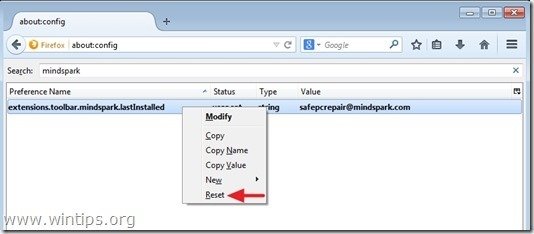
11. Zárja be az összes Firefox ablakok és indítsa újra a Firefoxot.
6. lépés. Távolítsa el FilmFanatic a MalwareBytes Anti-Malware Free segítségével .
Letöltés és telepítse a napjaink egyik legmegbízhatóbb INGYENES malware-ellenes programját, hogy megtisztítsa számítógépét a fennmaradó rosszindulatú fenyegetésektől. Ha folyamatosan védve szeretne maradni a rosszindulatú fenyegetésektől, a meglévő és a jövőbeni fenyegetésektől, akkor javasoljuk, hogy telepítse a Malwarebytes Anti-Malware Premium programot:
MalwarebytesTM védelem
Eltávolítja a kémprogramokat, reklámprogramokat és rosszindulatú szoftvereket.
Kezdd el az ingyenes letöltést most!
Gyors letöltési és telepítési utasítások:
- Miután rákattintott a fenti linkre, nyomja meg a " Kezdje el az ingyenes 14-próbát " opciót a letöltés elindításához.

- A telepítéshez a INGYENES verzió ennek a csodálatos terméknek a használatát, törölje a " A Malwarebytes Anti-Malware Premium ingyenes próbaverziójának engedélyezése " opciót az utolsó telepítési képernyőn.
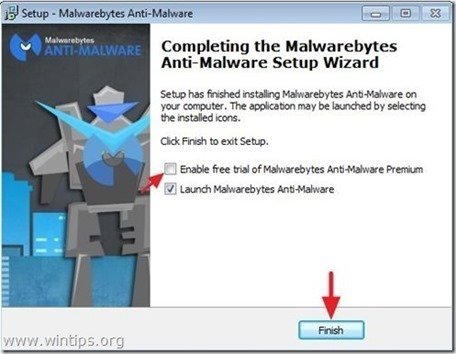
Ellenőrizze és tisztítsa meg számítógépét a Malwarebytes Anti-Malware segítségével.
1. Fuss " Malwarebytes Anti-Malware" és hagyja, hogy a program szükség esetén frissítse a legújabb verzióját és a rosszindulatú adatbázist.
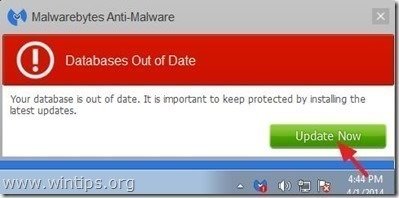
2. Ha a frissítési folyamat befejeződött, nyomja meg a " Szkennelés most " gomb megnyomásával megkezdheti a rendszer átvizsgálását rosszindulatú programok és nem kívánt programok után.

3. Most várjon, amíg a Malwarebytes Anti-Malware befejezi a számítógép rosszindulatú programok keresését.
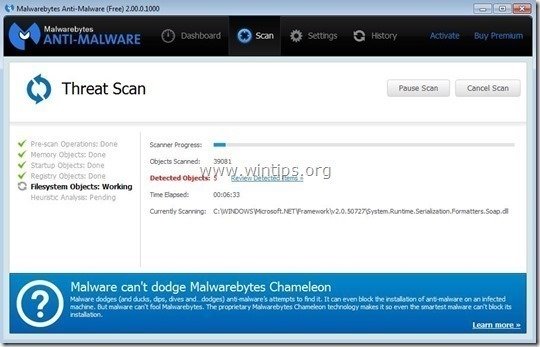
4. Ha a beolvasás befejeződött, először nyomja meg a " Karantén Minden " gombra az összes fenyegetés eltávolításához, majd kattintson a " Alkalmazza a műveleteket ”.

5. Várjon, amíg a Malwarebytes Anti-Malware eltávolítja az összes fertőzést a rendszerből, majd indítsa újra a számítógépet (ha a program kéri), hogy az összes aktív fenyegetést teljesen eltávolítsa.

6. A rendszer újraindítása után, futtassa a Malwarebytes' Anti-Malware újra ellenőrizze, hogy nem maradt-e más fenyegetés a rendszerben.
Tanácsok: Annak biztosítása érdekében, hogy a számítógép tiszta és biztonságos legyen, végezzen teljes körű Malwarebytes' Anti-Malware ellenőrzést Windows " Biztonságos mód ". Részletes utasításokat ennek módjáról itt találsz.
7. lépés: Indítsa újra a számítógépet és végezzen teljes ellenőrzést az eredeti vírusirtó programmal.

Andy Davis
Rendszergazda blogja a Windowsról






